ZABBIXの設定:ZABBIXで脱・人手頼りの統合監視(3)(2/5 ページ)
Windowsホストを登録する場合
画面に従い、以下の項目を設定し[保存]をクリックします。
| 項目 | 設定例 | 説明 |
|---|---|---|
| 名前 | winxp-zbx | 任意の名前を付けることが可能ですが、アクティブチェックを利用する際にはzabbix_agentd.confのHostnameで設定したホスト名と同一である必要があるため、zabbix_agentd.confで設定したホスト名を使用することをお勧めします。 |
| グループ | Windows servers | グループを指定します。新規にグループを設定したい場合には[新規グループ作成]からグループを作成可能です。 |
| DNS名 | (空) | [接続方法]にて[DNS名]を選択する場合には、マシンのDNS名を設定する必要があります。 |
| IPアドレス | 192.168.0.41 | マシンのIPアドレスを設定します。 |
| 接続方法 | IPアドレス | マシンの監視時に[DNS名]を使用して接続するか、[IPアドレス]を使用して接続するか選択します。今回は[IPアドレス]を使用します。 |
| 表2 Windowsホストを登録する際の登録項目 | ||
ホスト登録完了後に、[設定]-[ホスト]の画面で[グループ]を[全て]に設定すると、以下のような画面になります。centos-32-zbxとwinxp-zbxが登録されていることが確認できます。
アイテムの設定
ホストの登録が完了したので、各ホストでアイテムを設定していきます。最初にも説明しましたが、ZABBIXではCPU使用率やメモリ使用率などの個別の監視項目を「アイテム」と呼んでいます。
[設定]-[アイテム]の画面で[ホスト]として[centos-32-zbx]を選択します。この画面でLinuxマシンcentos-32-zbxに登録されているアイテムの確認および登録ができるようになります。現時点ではアイテムは何も登録されていない状態になっています。
アイテムの登録
今回は例として、ディスクデバイス「hda」への読み込み頻度と書き込み頻度を調べるためのアイテム[hda device read]と[hda device write]を追加してみます。アイテム登録時には、マニュアルの[4.10 Items]から、登録するキーの情報を参照しながら設定することをお勧めします。
[設定]-[アイテム]の画面で[アイテムの作成]ボタンをクリックします。画面に従い、以下の項目を設定し[保存]をクリックします。
| 項目 | 設定例 | 説明 |
|---|---|---|
| 名前 | hda device read | アイテムの名前です。任意の名前を付けることが可能です。 |
| タイプ | ZABBIXエージェント | ここで監視方法を設定します。このタイプによって利用できる監視のキーが決まってきます。どのアイテムがどのタイプを必要とするかは、マニュアルの[4.10 Items]で、登録しようとしているキーがどのセクションに属しているか確認してください。今回登録しようとしているキー:vfs.dev.read[hda]は[4.10.3 ZABBIX Agent]に属しているため、ここでは[ZABBIXエージェント]を指定します。 |
| キー | vfs.dev.read[hda] | 監視のキーを設定します。[選択]ボタンから選択することができますが、設定可能なアイテムとそのオプションの詳細はマニュアルの[4.10.1 Item key]から確認可能です。 |
| データ型 | 数値(浮動小数) | 表示される値の単位が「sector/sec」なので、数値(浮動小数)に設定します。 |
| 単位 | sector/sec | 単位を設定します。 |
| 乗数を使用 | 使用しない。 | . |
| 更新間隔(秒) | 30 | 監視の更新間隔。 |
| 例外の更新間隔の作成 | 例外の更新間隔はありません。業務時間外など、一定の期間のみ更新間隔を変更したい場合に設定します。 | |
| ヒストリの保存期間(日) | 7 | ヒストリ(監視履歴データ)の保存期間を指定します。 |
| トレンドの保存期間(日) | 31 | トレンドの保存期間を指定します。トレンドはヒストリからデータを間引いたものであり、主にグラフの表示などに使用されます。 |
| ステータス | 有効 | 監視を有効にするかどうかを設定します。 |
| 保存時の計算 | なし | 保存時に、取得値を計算してから保存するかどうかを設定します。 |
| 表3 アイテム登録時の設定項目 | ||
同様に、以下を設定し[保存]をクリックします。
| 項目 | 設定例 | 説明 |
|---|---|---|
| 名前 | hda device write | アイテムの名前です。任意の名前を付けることが可能です。 |
| タイプ | ZABBIXエージェント | ここで監視方法を設定します。このタイプによって利用できる監視のキーが決まってきます。どのアイテムがどのタイプを必要とするかは、マニュアルの[4.10 Items]で、登録しようとしているキーがどのセクションに属しているか確認してください。今回登録しようとしているキーvfs.dev.write[hda]は[4.10.3 ZABBIX Agent]に属しているため、ここでは[ZABBIXエージェント]を指定します。 |
| キー | vfs.dev.write[hda] | 監視のキーを設定します。[選択]ボタンから選択することができますが、設定可能なアイテムとそのオプションの詳細はマニュアルの[4.10.1 Item key]から確認可能です。 |
| データ型 | 数値(浮動小数) | 表示される値の単位が「sector/sec」なので、数値(浮動小数)に設定します。 |
| 単位 | sector/sec | 単位を設定します。 |
| 乗数を使用 | 使用しない。 | . |
| 更新間隔(秒) | 30 | 監視の更新間隔。 |
| 例外の更新間隔の作成 | 例外の更新間隔はありません。業務時間外など、一定の期間のみ更新間隔を変更したい場合に設定します。 | |
| ヒストリの保存期間(日) | 7 | ヒストリ(監視履歴データ)の保存期間を指定します。 |
| トレンドの保存期間(日) | 31 | トレンドの保存期間を指定します。トレンドはヒストリからデータを間引いたものであり、主にグラフの表示などに使用されます。 |
| ステータス | 有効 | 監視を有効にするかどうかを設定します。 |
| 保存時の計算 | なし | 保存時に、取得値を計算してから保存するかどうかを設定します。 |
| 表4 アイテム[hda device write]の設定項目 | ||
登録完了後、アイテムの値が取得できていることを確認します。[監視データ]-[最新データ]の画面で[ホスト]として[centos-32-zbx]を選択した状態で、[その他]を開き、値が取得できていることを確認します。
Copyright © ITmedia, Inc. All Rights Reserved.

![画面6 Linuxホストの場合と同様、各項目を設定し、[保存]をクリック](https://image.itmedia.co.jp/ait/articles/0911/19/r12scr06.jpg) 画面6 Linuxホストの場合と同様、各項目を設定し、[保存]をクリック
画面6 Linuxホストの場合と同様、各項目を設定し、[保存]をクリック![画面7 [設定]-[ホスト]の画面で登録されたホストを確認](https://image.itmedia.co.jp/ait/articles/0911/19/r12scr07.jpg) 画面7 [設定]-[ホスト]の画面で登録されたホストを確認
画面7 [設定]-[ホスト]の画面で登録されたホストを確認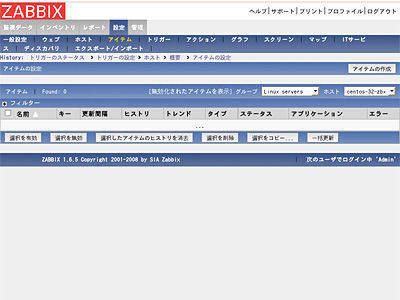 画面8 アイテムが何も登録されていない状態
画面8 アイテムが何も登録されていない状態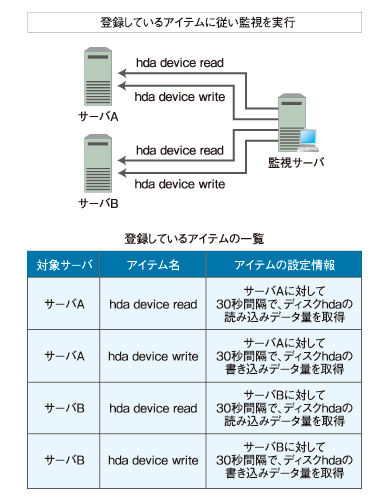 図1 アイテムを登録することにより、どのマシンに対しどのような監視をするかを設定できる
図1 アイテムを登録することにより、どのマシンに対しどのような監視をするかを設定できる![画面9 表3の各項目を設定し、[保存]をクリック](https://image.itmedia.co.jp/ait/articles/0911/19/r12scr09.jpg) 画面9 表3の各項目を設定し、[保存]をクリック
画面9 表3の各項目を設定し、[保存]をクリック![画面10 表4の各項目を設定し、[保存]をクリック](https://image.itmedia.co.jp/ait/articles/0911/19/r12scr10.jpg) 画面10 表4の各項目を設定し、[保存]をクリック
画面10 表4の各項目を設定し、[保存]をクリック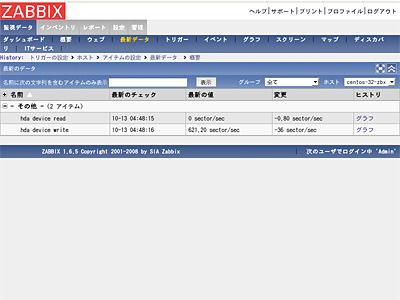 画面11 アイテムの値が取得できていることを確認
画面11 アイテムの値が取得できていることを確認



